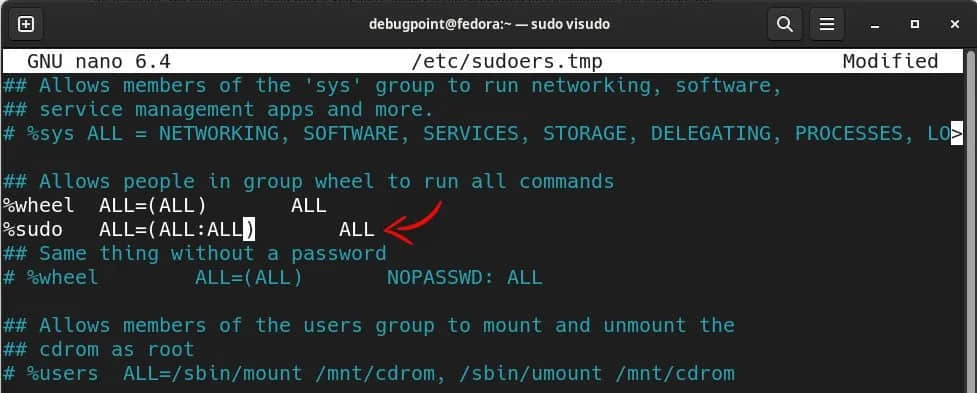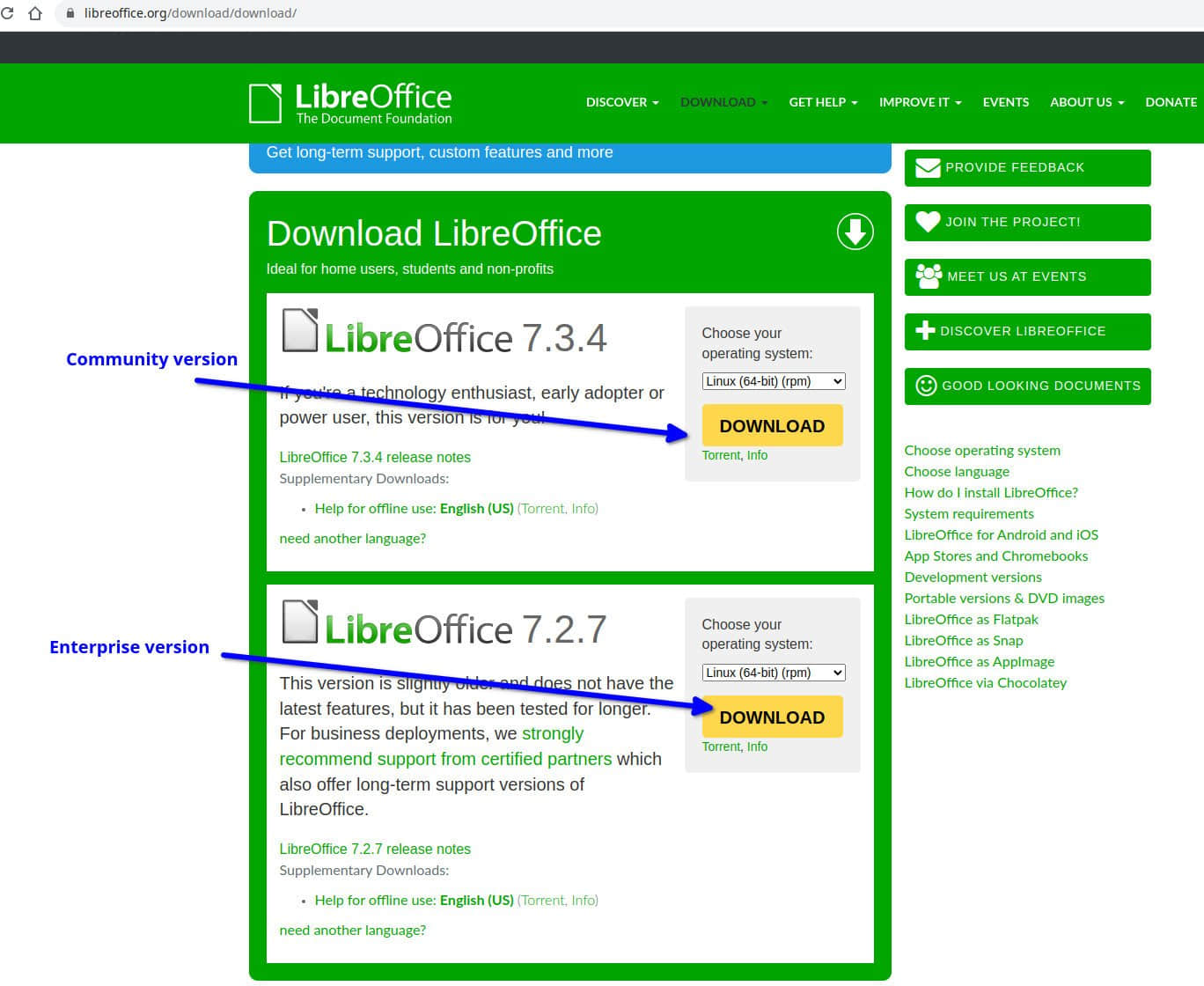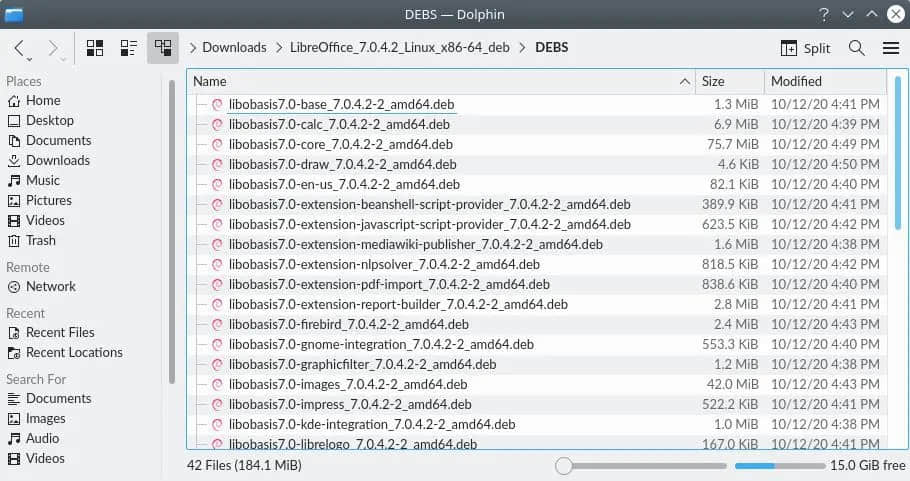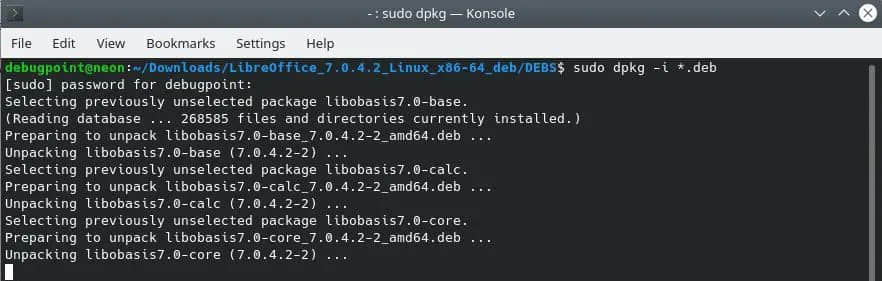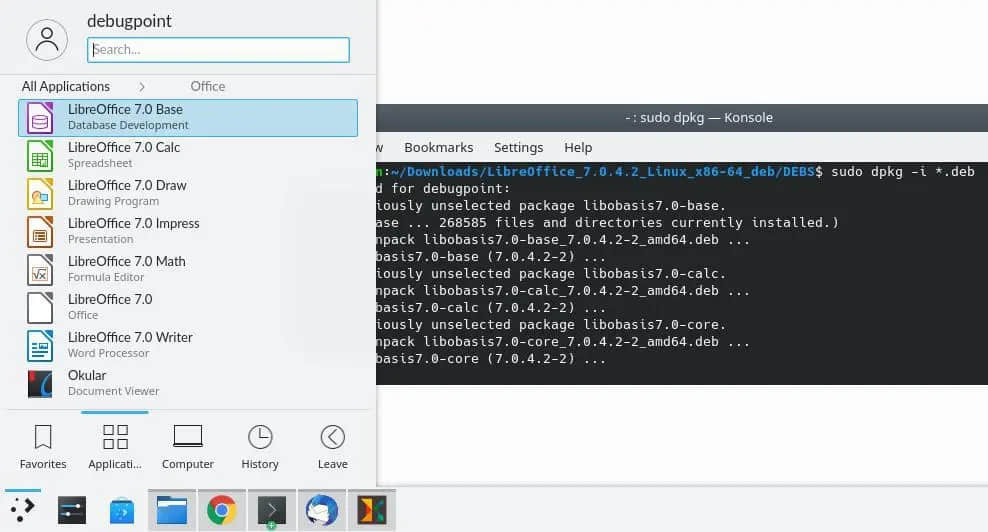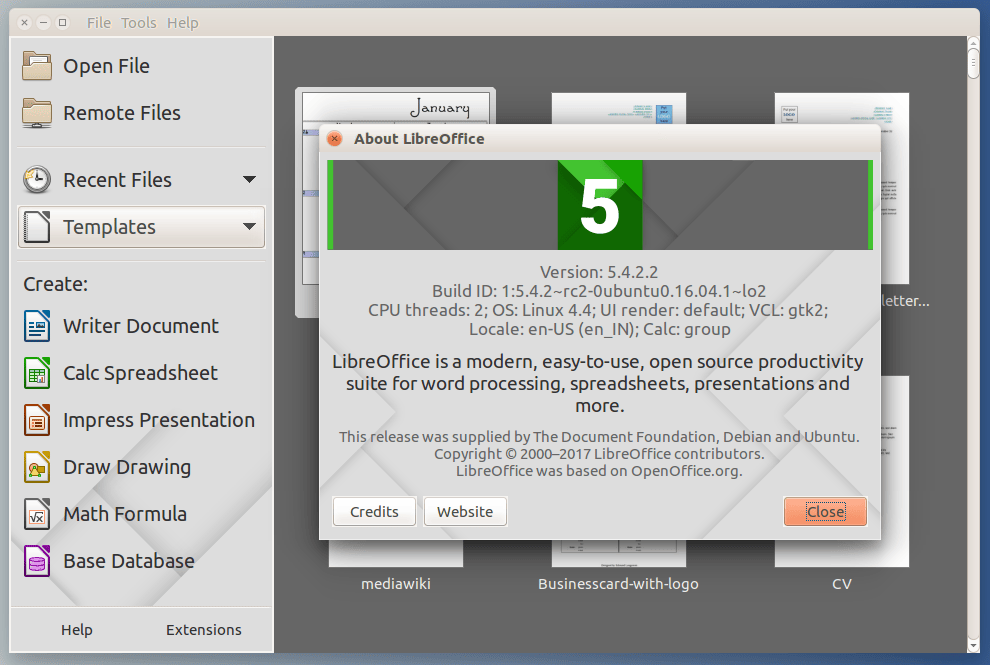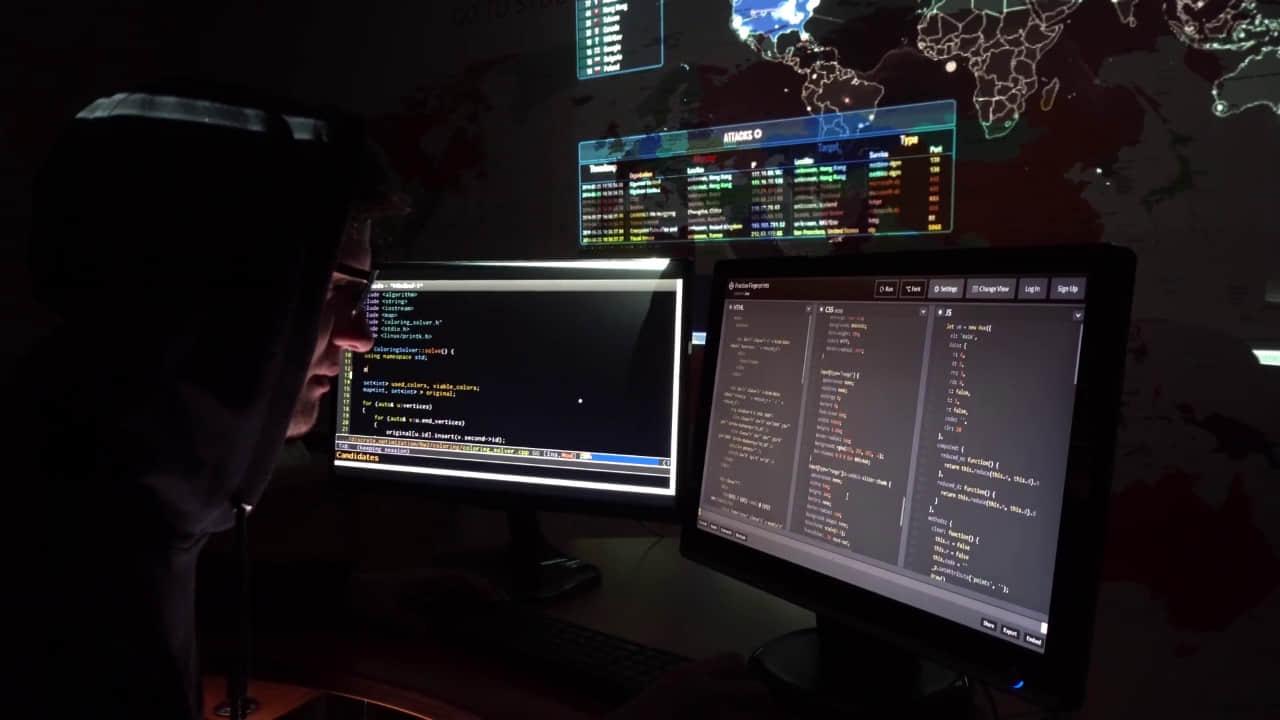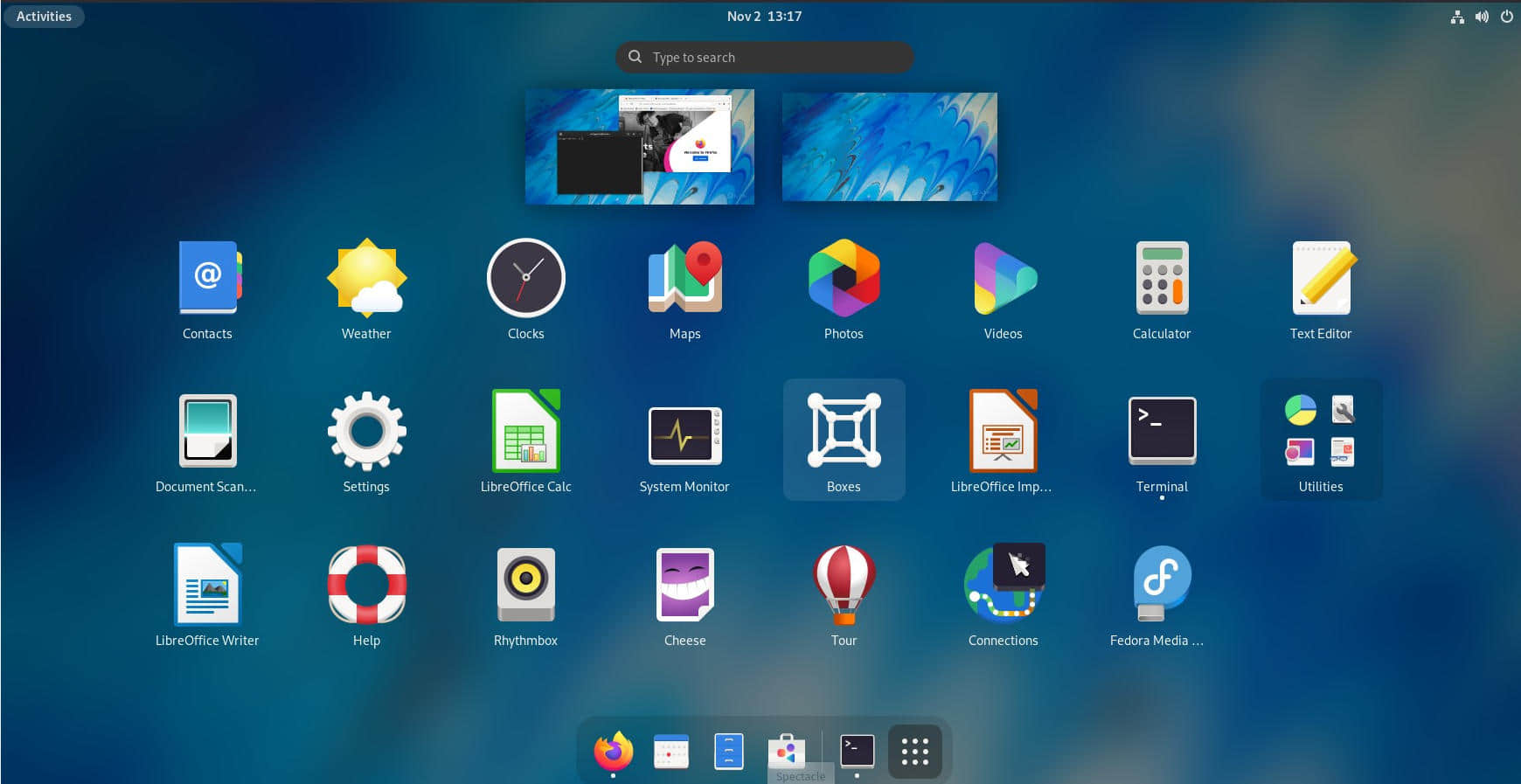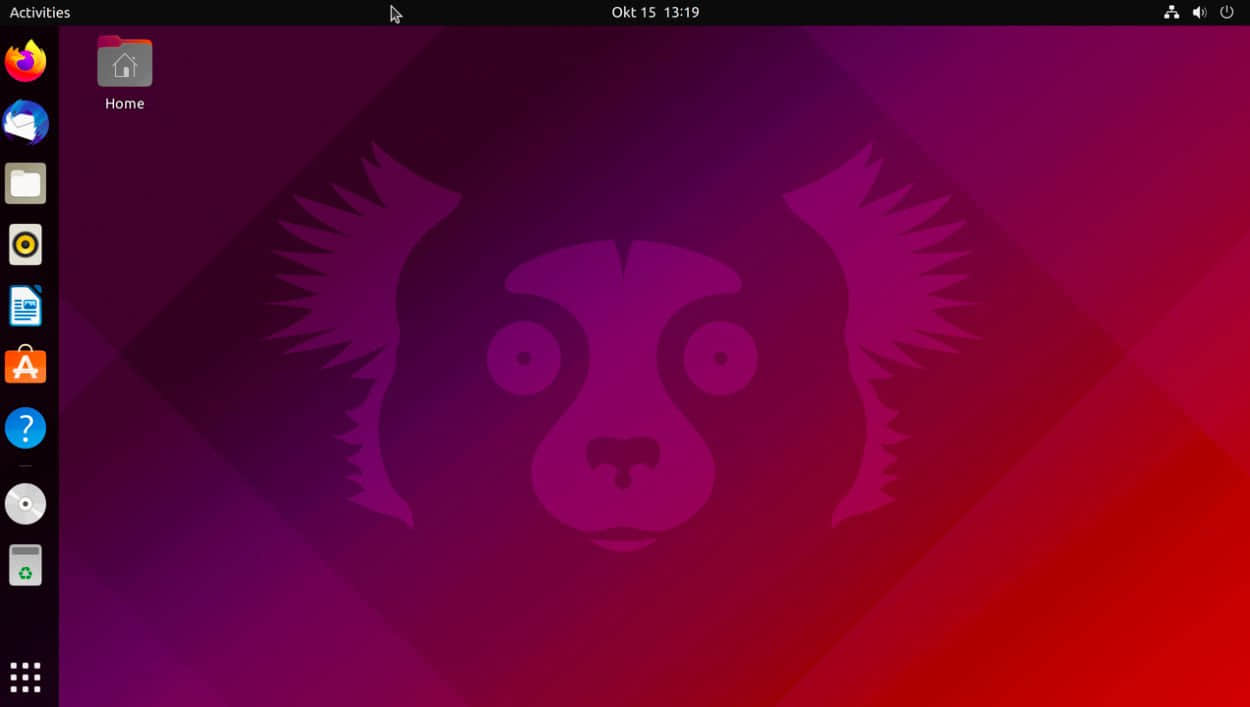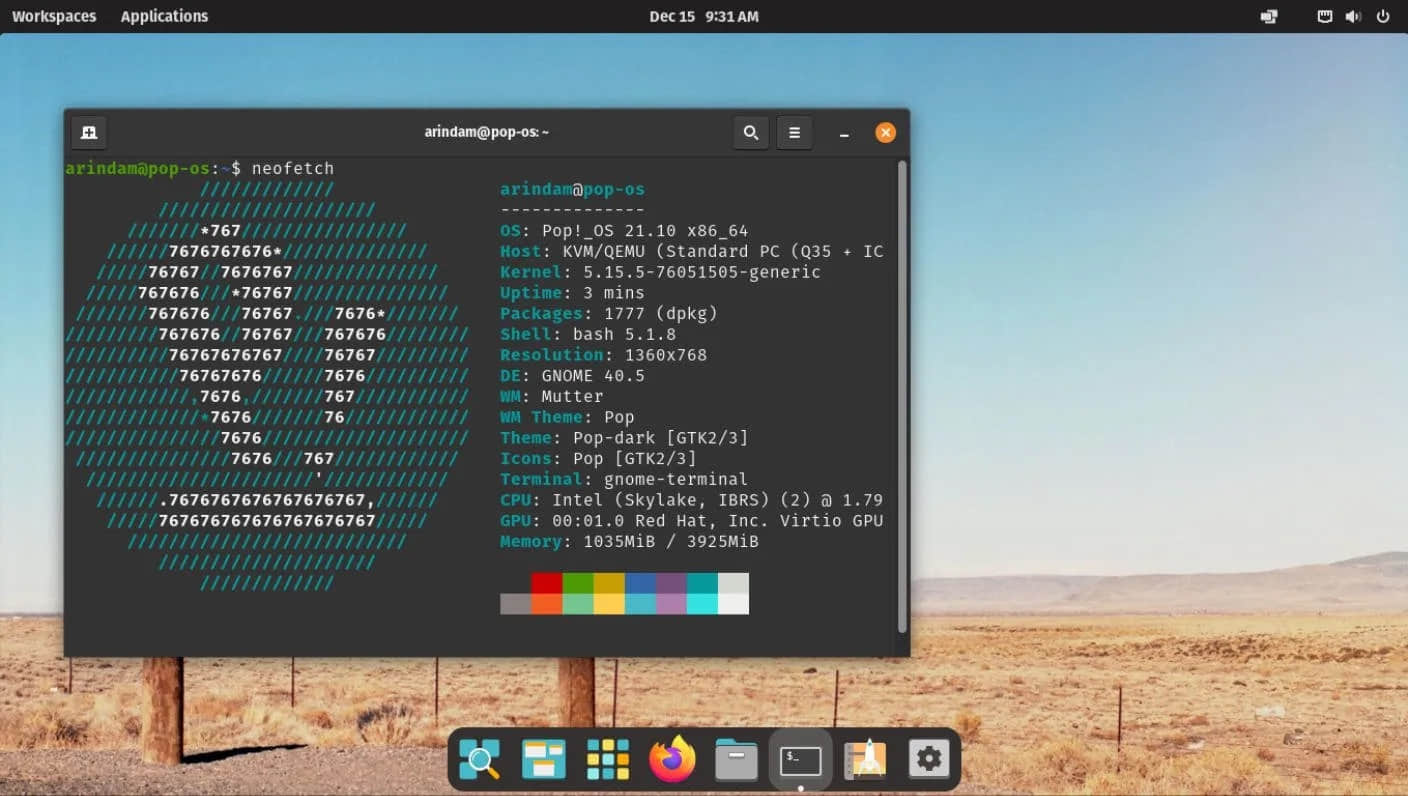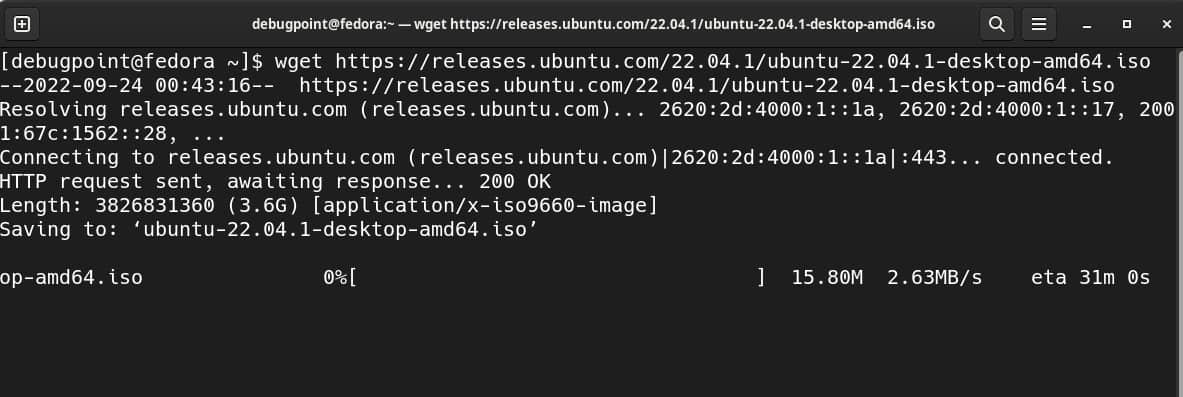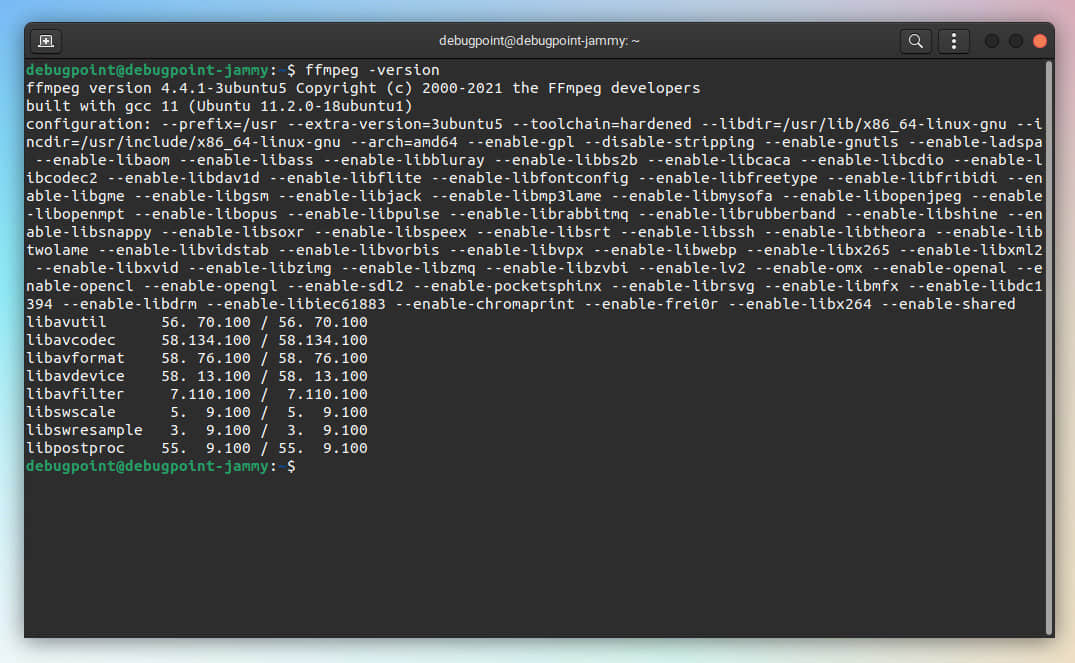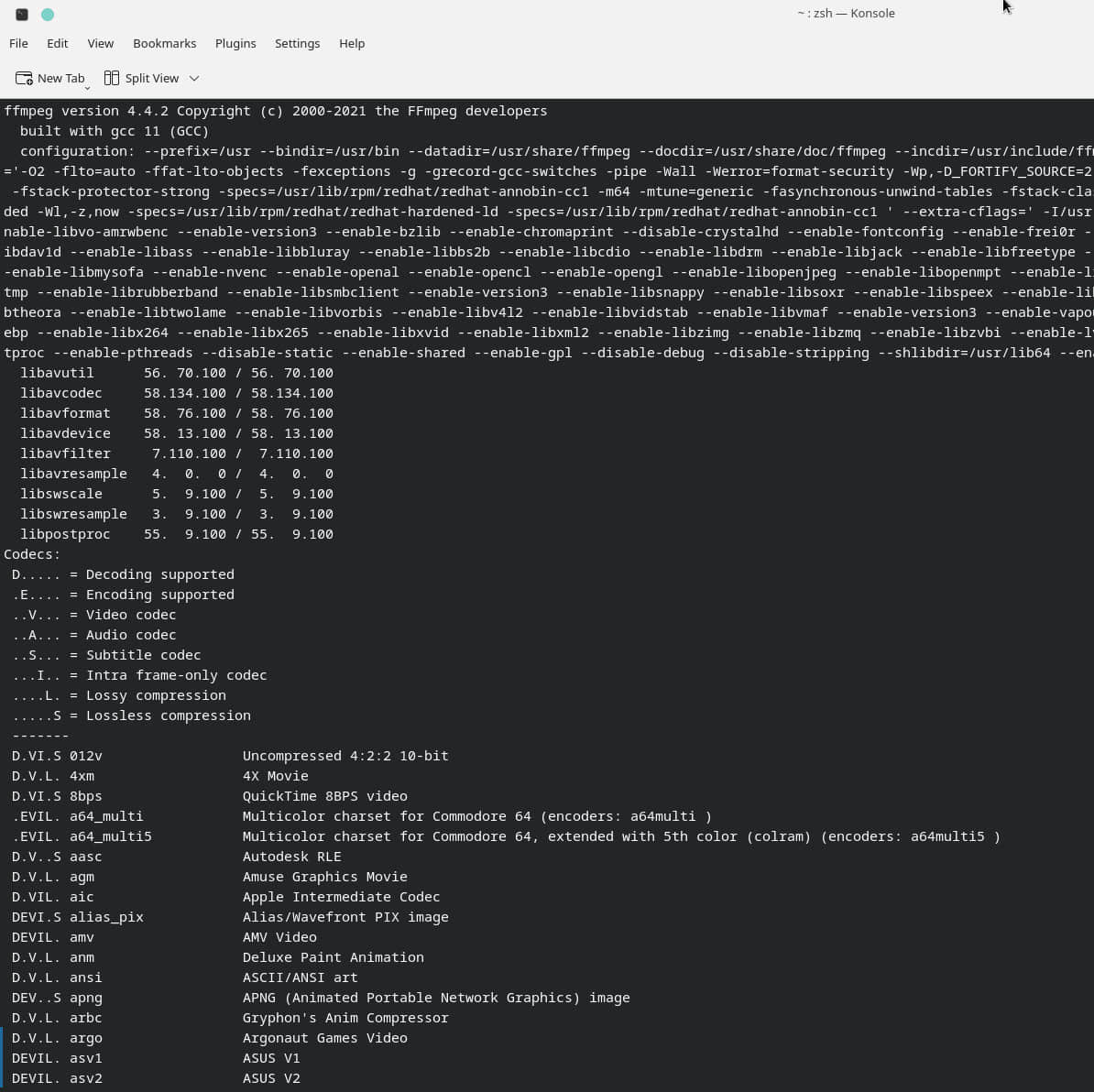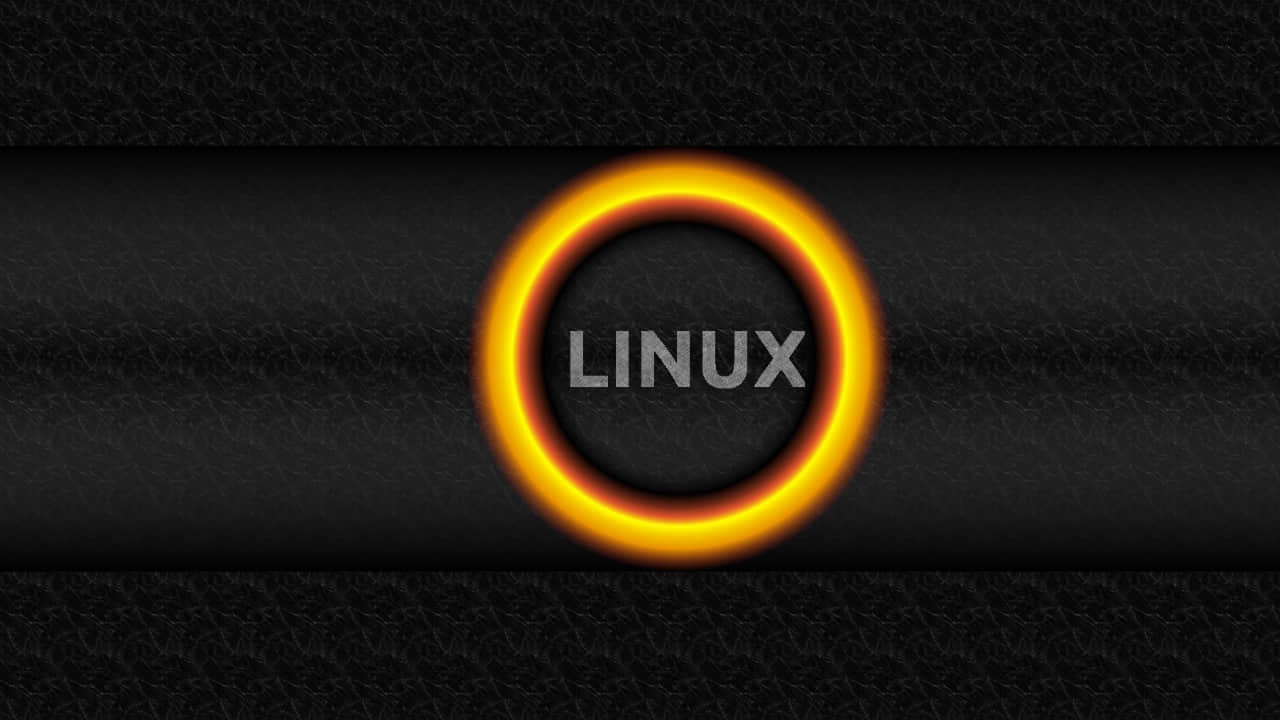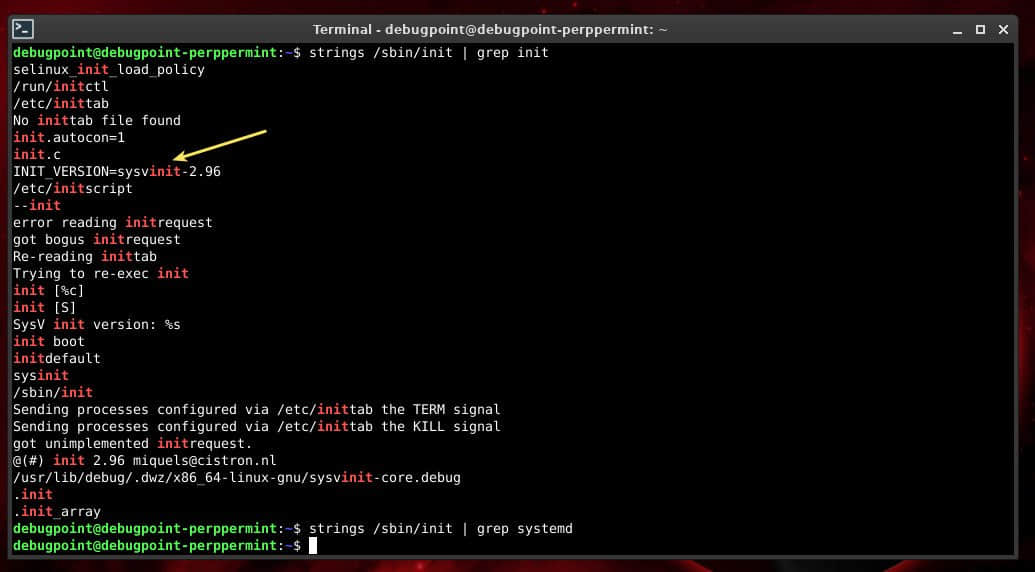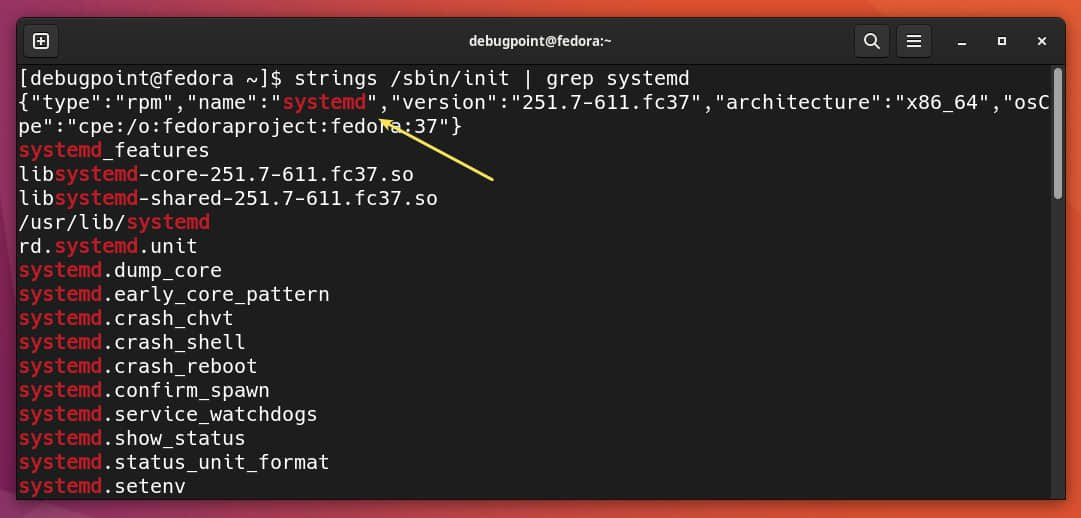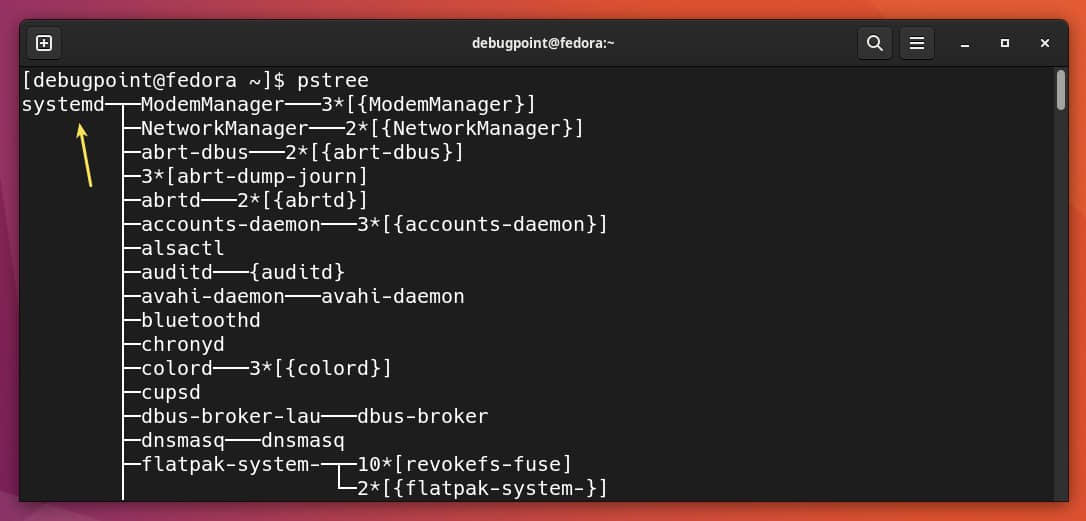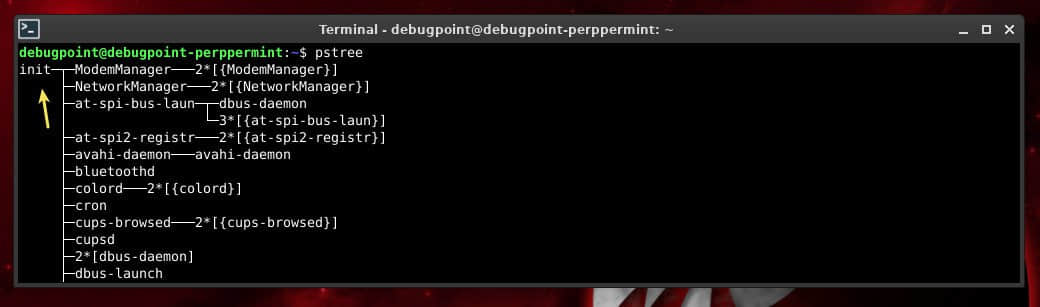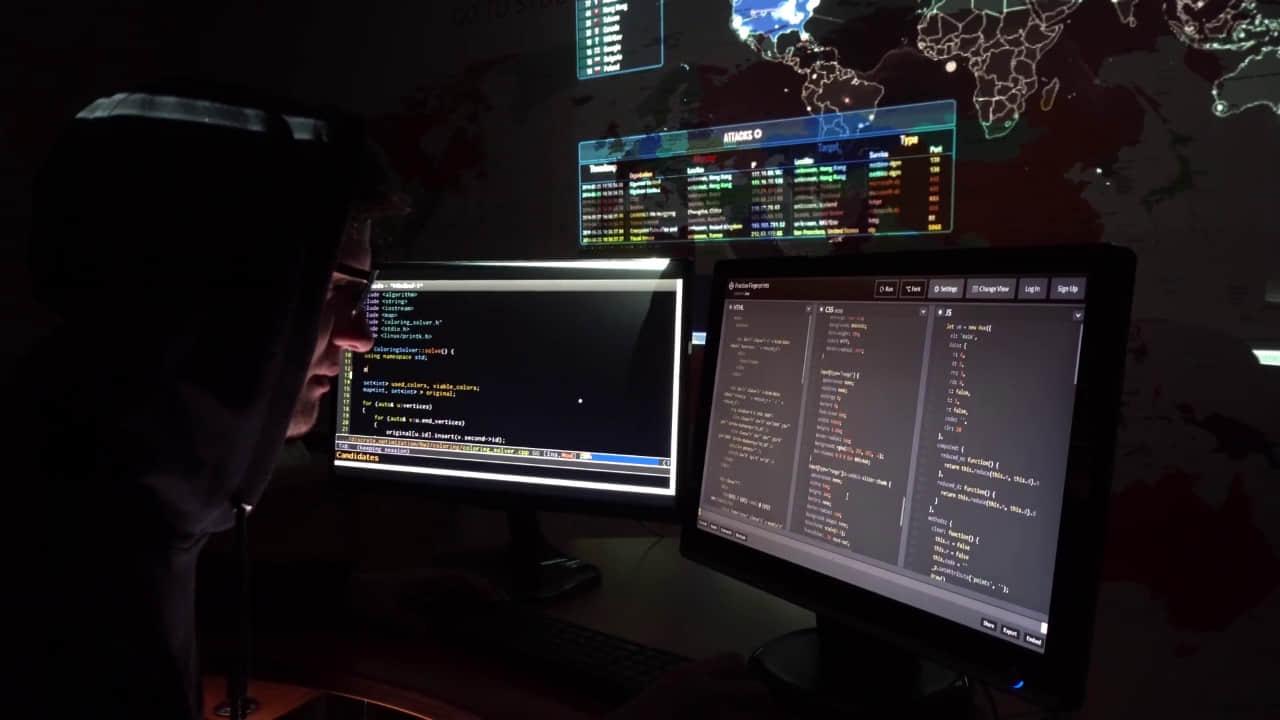
我们点评了为程序员和开发人员提供的十大最佳 Linux 发行版(2022 版),以帮助他们完成工作和个人项目。
程序员和开发人员在其工作或项目中会使用各种工具和应用程序,包括代码编辑器、编程语言编译器、附加组件、数据库等。如果你对现代开发者的工作流程进行分类,它包含以下典型的工作流程:
而这种典型的工作流程可能需要各种工具。一个标准的清单可能是这样的:
- 代码编辑器
- 简单的文本编辑器
- 网页浏览器(网页开发者需要所有变体)
- 数据库引擎
- 一个本地服务器
- 编程语言相应的编译器
- 调试器
- 监测或剖析工具(可执行文件或网络版)
可以说,与 Windows 相比,Linux 是编程的最佳选择。(出于几个原因,我在本文中不对 macOS 进行比较。)Linux 是最佳选择的主要原因是,与 Windows 相比,在 Linux 发行版中已经预装具有现代技术的软件包和应用程序,或非常容易安装。
因此,在这篇文章中,我们想列出 2022 年最适合程序员的 Linux 发行版。
2022 年适合程序员的十大 Linux 发行版
1、Fedora Workstation
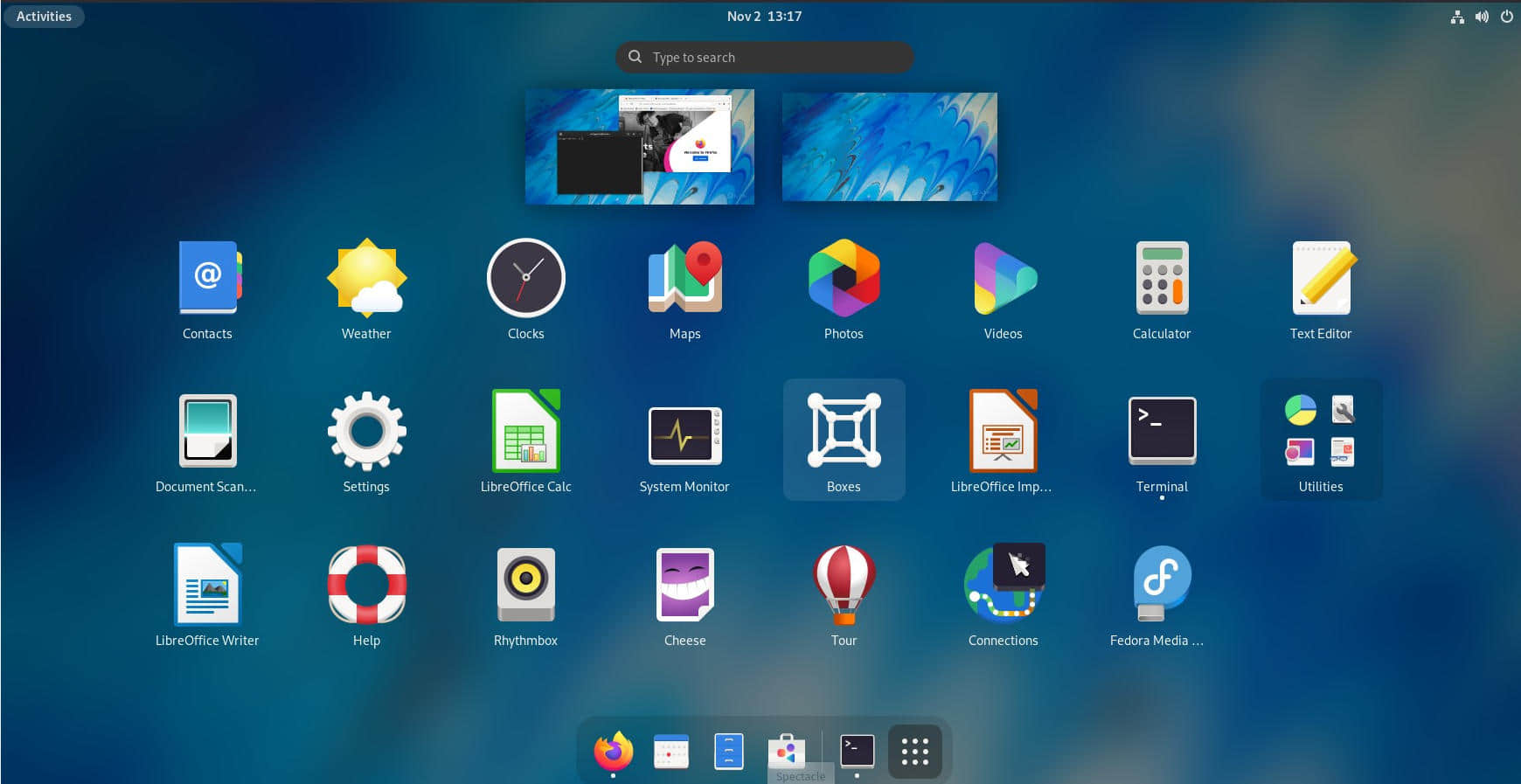
也许这个名单中最完美的 Linux 发行版是 Fedora Linux。它用于桌面的默认 Workstation 版通过其选择的软件包带来了正宗的 GNOME 桌面体验。
Fedora Linux 的默认安装为你提供了所有主要的开发包,开箱即用。它们包括 PHP、OpenJDK、PostgreSQL、Django、Ruby on Rails、Ansible 等。
通过 dnf 软件包管理器安装更多的应用程序是非常简单的,如 VS Code 编辑器和其他软件包。你也可以借助“ 软件 ”应用来安装,这是一个应用商店,你只需点击一个按钮就可以搜索和安装应用程序。
Fedora Linux 支持 Snap 和 Flatpak,这给了你更多的灵活性。你也可以利用 Fedora 中的 RPM Fusion 仓库,这个仓库让你可以访问许多自由和非自由的软件包。由于许可证和其他明显的原因,Fedora Linux 不想在他们的主仓库中包括这些包。
你可以在下面的官网上查看最新的 Fedora Linux。
下载 Fedora
2、Ubuntu Linux
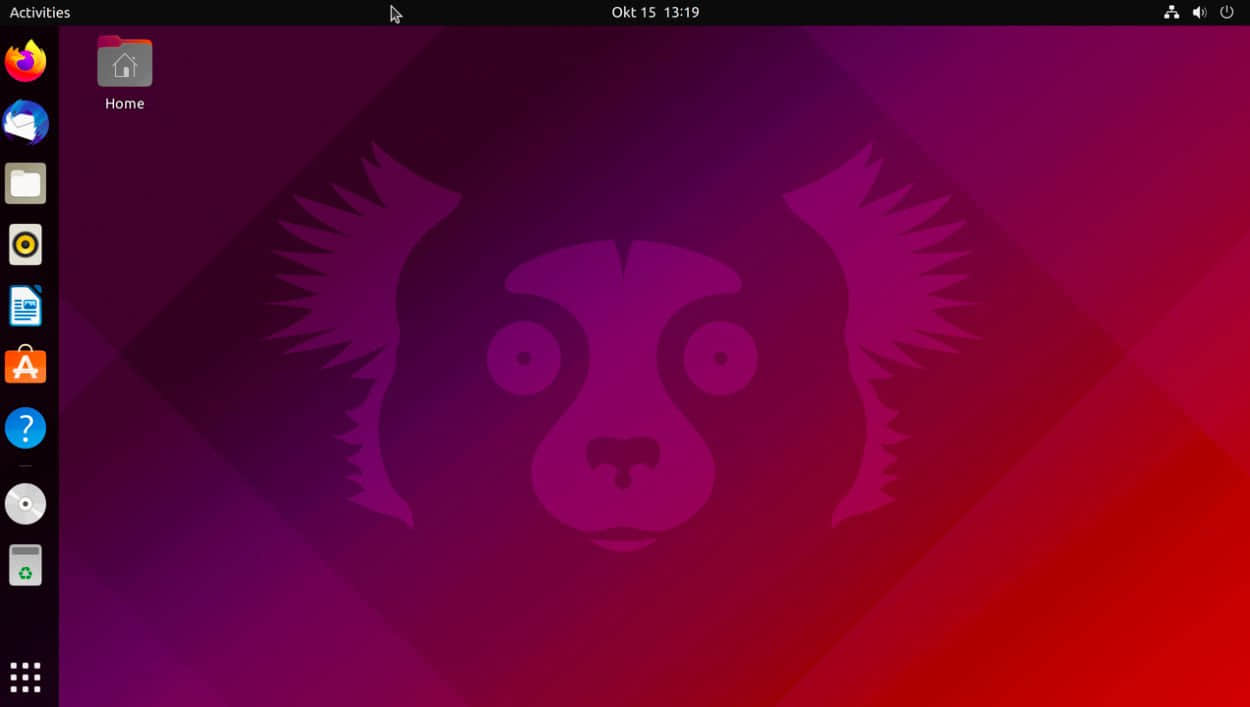
本列表中的第二个 Linux 发行版是 Ubuntu Linux。Ubuntu Linux 是目前在服务器和桌面上使用最多的 Linux 发行版。Ubuntu 提供长期支持(LTS)版本,有五年的官方支持(另外还有五年的维护支持),期间还有短期支持版本供高级用户使用。
由于它很流行,所有最新的软件包和应用程序供应商都提供 Ubuntu(.deb)版本。因其流行,也带来了论坛和文档的大量支持,这对开发者来说是完美的,特别是当你在开发阶段被错误困住的时候。在下面的链接中了解更多关于 Ubuntu 的信息。
下载 Ubuntu
3、openSUSE
openSUSE 是全球在关键系统中使用的最稳定和最专业的 Linux 发行版之一。这个 Linux 发行版是企业级工作负载的首选解决方案之一,包括台式机、服务器和瘦客户机。
它比 Ubuntu 和 Fedora 有一些优势。首先,它有两个变种:Leap 和 Tumbleweed。openSUSE Leap 是一个长期支持版本(LTS),提供最新的稳定性。openSUSE Tumbleweed 是一个滚动发布的软件,提供尖端的软件包。
如果你的开发需要最新的软件包和硬件支持,那么 Tumbleweed 就是你的选择。如果你需要稳定性和一个运行时间较长、维护量较小的系统,请选择 openSUSE Leap。
使用 openSUSE 进行开发工作的优势之一是其软件包管理器 YaST。使用 YaST 软件包管理器,你可以轻松地将许多事情自动化。
除此之外,openSUSE 的软件交付方式也很出色。它的软件门户在网上,你可以访问它,搜索一个软件包,然后点击安装。
如果与新用户相比,你对 Linux 有一定的经验,请选择 openSUSE 进行开发工作。
下载 openSUSE
4、Manjaro Linux
Manjaro Linux 是一个基于 Arch Linux 的发行版,它使 Arch 的安装变得简单。它基于 Arch Linux,但带来了一些功能,如像 Ubuntu 或 Linux Mint 那样的图形化安装程序、 pamac 安装程序、精心策划的软件仓库等。Manjaro 有三种主要的桌面风格:GNOME、KDE Plasma 和 Xfce,可以满足几乎所有用户的需求。
如果你想用 Arch Linux 和它的滚动发布包来满足你的开发需求,但又不想陷入安装原生 Arch 的麻烦,Manjaro 是你的完美选择。
下载 Manjaro
5、Arch Linux
虽然 Manjaro 和其他基于 Arch 的易于安装的 Linux 发行版已经出现,但你可能还是想用 原生 Arch 来亲手定制你的桌面。
这更多的是针对那些想要更多控制权和为项目或需求建立自定义 Linux 操作系统的资深开发者或程序员。在这些情况下,你可能想用你最喜欢的桌面安装 Arch Linux 来设置你的开发操作系统。
假设你对 Arch Linux 和计算机有一定的经验。在这种情况下,这是所有选择中最好的,因为它可以让你完全控制定制的 Linux 操作系统中的每个软件包。
下载 Arch Linux
6、Pop OS
Pop OS(写作 Pop!\_OS )是由计算机制造商 System76 为其系列硬件开发的。Pop OS 是自由开源的,基于 Ubuntu。它遵循 Ubuntu 的发布周期,同时带来额外的调整,以及为用户定制的软件包。
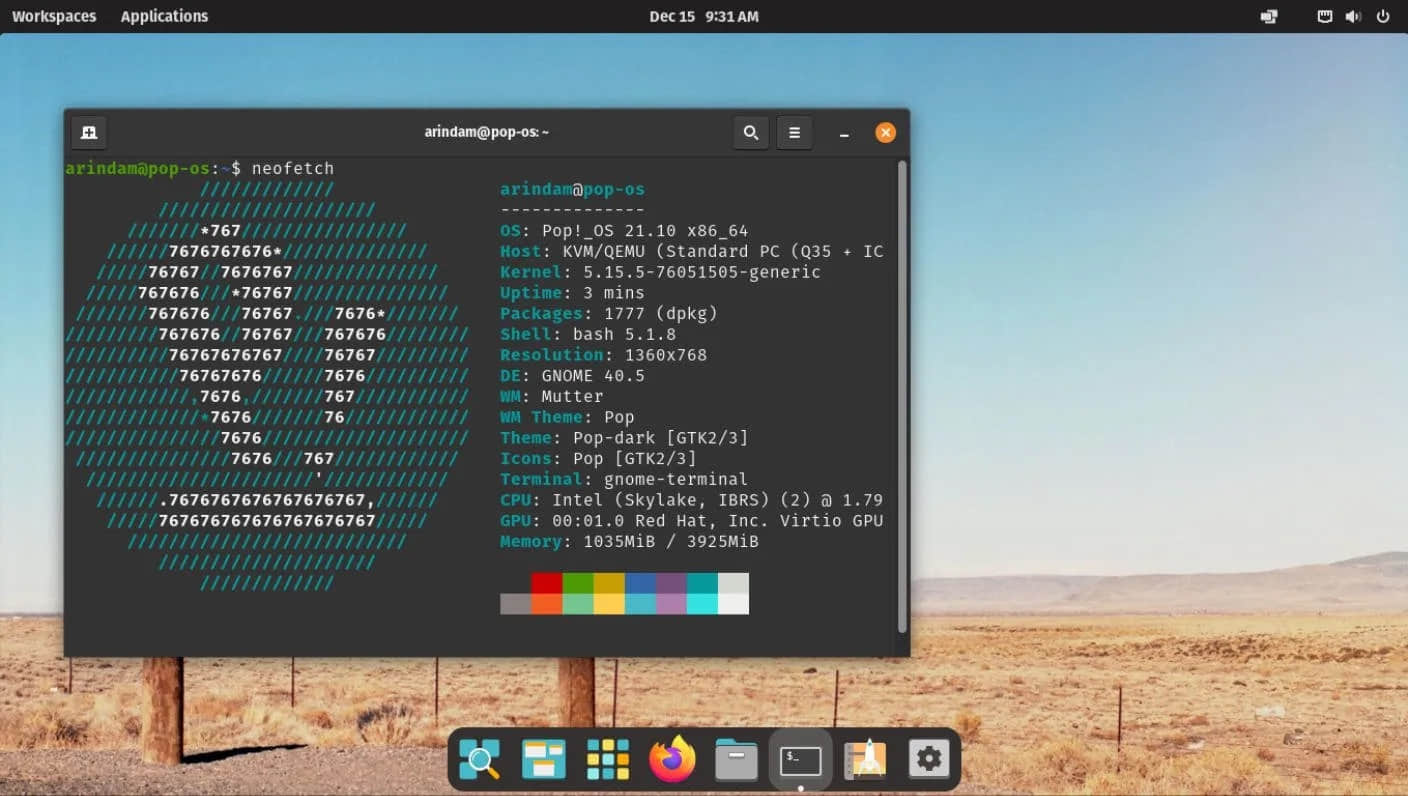
Pop OS 是程序员的完美选择,因为它原生支持许多 Ubuntu 支持的编程语言。它因其打造的软件中心而在计算机科学家和程序员中广受欢迎,该软件中心有一个专门的部分介绍开发和编程的应用程序。
除此之外,Pop OS 中的 COSMIC 桌面(一个定制的 GNOME 桌面)为程序员提供了独特的体验,包括自动平铺、可爱的调色板、原生的深色模式和丰富的设置。
如果你需要一个基于 Ubuntu、稳定的、并对程序员友好的 Linux 发行版,那么请选择 Pop OS。
下载 POP OS
7、KDE Neon
如果你是一个很习惯 KDE Plasma 桌面的开发者,并且想要一个基于 Qt 的开发环境,那么 KDE Neon 就非常适合你。
KDE Neon 是一个基于 Ubuntu LTS 版本的 Linux 发行版,带有最新的 KDE Plasma 桌面和 KDE 框架包。因此,在 KDE Neon 中,你可以得到 Ubuntu LTS 的稳定性和带有 Qt 的最新 KDE 软件包。
如果你需要一个拥有开箱即用的应用程序的快速系统、一个友好的用户界面和巨大的社区支持,这是一个完美的 Linux 发行版。
下载 KDE Neon
8、Debian
Debian GNU/Linux 无需介绍。Debian 的稳定分支是 Ubuntu 及其所有衍生品的基础。因此,它是主要和稳定的 Linux 之一。它是你的开发环境的完美选择,因为它为你提供了终极稳定性和多年的支持。
不过,Debian 的稳定分支在采用最新软件包方面略显保守。Debian 的维护者会仔细检查和合并软件包,因为整个世界(嗯,几乎)都依赖于 Debian 的稳定性。
对于高级用户和系统管理员来说,如果你想要一个稳定的、长期运行的开发环境,并且维护工作量较少,那么它是一个完美的编程环境。
下载 Debian Linux
9、Kali Linux
Kali Linux 是由 Offensive Security 开发的,主要针对寻找网络漏洞的道德黑客和渗透测试人员。它预装了大量的黑客工具和应用程序。
如果你有足够的经验,它可以成为程序员和开发人员的一个完美的 Linux 发行版。如果你对 Linux 很熟悉,并且在处理错误和依赖关系方面有一定的经验,就可以选择 Kali Linux。
下载 Kali Linux
10、Fedora 实验室
而这个名单上的最后一个 Linux 发行版是 Fedora Linux 的发行版组合。
Fedora 实验室 为程序员、科学家和学生提供了专门策划的 Linux 发行版,并预装了应用程序、相应的软件包和实用程序。很多人都不知道这些,如果配置得当,它们可以作为完美的现成 Linux 发行版为你服务。
下面是对它们的总结:
Fedora 科学
- 科学和数值开源工具与 KDE Plasma 桌面的结合
应用列表包括:
- 用于 C/C++ 的 GNU 科学库
- 与 MATLAB 兼容的 MGNU Octave
- LaTeX
- Maxima 计算机代数系统
- 用于绘制二维和三维图形的 Gnuplot
- 用于数据科学的 Pandas Python 库
- IPython
- 用于 Java 和 R 编程语言的软件包
- 关于 Fedora 科学,在此下载 和了解更多。
Fedora 计算神经科学
- 带有 GNOME 桌面环境的开源神经科学应用程序和软件包。
- 了解更多并 在此下载。
Fedora 机器人套件
- 这个完美的 Linux 发行版结合了最好的开源机器人应用程序和软件包,针对初级和经验丰富的机器人科学家和程序员。
- 了解更多并 在此下载。
来自 Fedora Linux 的其他解决方案包括 Fedora 安全实验室、Fedora 天文学 和 Fedora Python 教室,你或许想看看这些解决方案。
这些 Fedora 实验室选项可以成为编程项目或在特定科学领域工作的完美 Linux 发行版。
总结
那么,你如何在这份最适合程序员的 Linux 发行版名单中选择你的最爱?
如果你不确定,并希望以最小的努力来建立和运行一个开发系统,那就选择 Fedora Workstation 或 Ubuntu。
如果你有空闲时间,或者想对你的系统有更多的控制,喜欢做实验,对偶尔出现的错误也不在意,那么就选择基于 Arch Linux 的系统。
对于刚进入 Linux 生态系统的新开发者来说,Pop OS 也是一个不错的选择。对于特定的需求,请到 Fedora 实验室选择。
我希望这份 2022 年最适合程序员的 Linux 发行版清单能给你一些指导,让你选择最喜欢的 Linux 发行版进行编程和开发。
干杯。
via: https://www.debugpoint.com/top-linux-distributions-programmers-2022/
作者:Arindam 选题:lkxed 译者:wxy 校对:wxy
本文由 LCTT 原创编译,Linux中国 荣誉推出